Teljesen vizsgálja át iOS-eszközeit, és törölje az összes kéretlen fájlt iPhone-on, iPaden és iPodon.
Gmail-üzenetek törlése – Gyors és egyszerű módszerek iPhone-on és számítógépen
Ha már használta a Gmailt, elkerülhetetlen a spam és promóciós üzenetek fogadása. Emiatt a Gmail-üzenetei tele vannak nem kívánt e-mailekkel, amelyek teljes tárhelyet eredményeznek. Tehát ajánlatos törölje a Gmail üzeneteket azokkal a fajtákkal. Azonban ezek egyenkénti megnyitása és egyenkénti törlése nagyon időigényes. Szerencsére a Gmail lehetővé teszi a felhasználók számára az e-mailek azonnali törlését. Ha még nem tanult erről, a következő részekben egy útmutatót és a Gmail-üzenetek tömeges törlésének módjait láthatja. Ha készen áll, ugorjon bele azonnal!
Útmutató lista
1. rész: Gmail-üzenetek tömeges törlése iPhone-on 2. rész: Részletes útmutató a Gmail-üzenetek számítógépről való törléséhez 3. rész: GYIK a Gmail-üzenetek törlésével kapcsolatban1. rész: Gmail-üzenetek tömeges törlése iPhone-on
Mint már említettük, a Gmail hivatalosan lehetővé teszi a felhasználók számára a Gmail-üzenetek kötegelt törlését. Mindazonáltal nincs az Összes kijelölése lehetőség az e-mailek törlésére az iPhone készüléken, ahol egyszerre kijelölheti az összeset, és egy kattintással törölheti őket. Ha iPhone-on használja a Gmailt, egyenként kell kiválasztania az e-maileket – ami sok időt vesz igénybe –, majd utána a kukába helyezheti őket. Ha inkább iPhone készülékét szeretné használni az e-mailek törlésére, az alábbiakban bemutatjuk a Gmail-üzenetek tömeges törlésének lépéseit.
1. lépésAz iPhone-on irány a Gmail. Ezután megérintheti Menü a bal felső sarokban válassza ki a törölni kívánt e-mailek mappáját vagy kategóriáját.
2. lépésKeresse meg az eltávolítani kívánt e-maileket. Nyomja meg és tartsa lenyomva az egyik üzenetet, amíg a kék/szürke pipa ikon jelenik meg a bal oldalon. Most megérintheti az összes eltávolítani kívánt e-mailt.
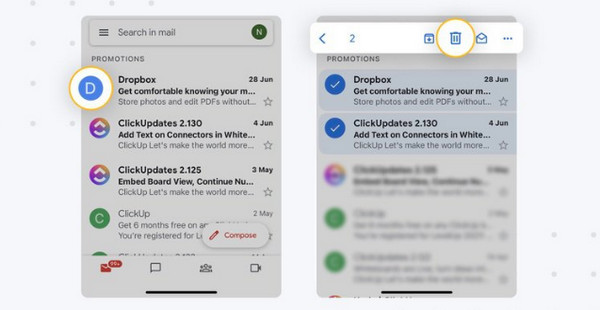
3. lépésÜgyeljen arra, hogy kijelölje a feleslegeseket, de ha mindet törölni szeretné, érintse meg mindegyiket. Ha végzett a kijelöléssel, érintse meg a lehetőséget Töröl a ... val Szemetes ikon.
Az e-mailek törlése iPhone-on meglehetősen egyszerű, de messze nem a legkényelmesebb módja, mivel minden üzenetet ki kell jelölnie, és nincs meg az Összes kiválasztása opció. Ha a legkényelmesebb és leghatékonyabb módszert szeretné, olvassa tovább.
Javasolt módja a Gmail-üzenetek teljes törlésének iPhone-on
Hatékony iPhone-tisztítóra van szüksége az összes nem kívánt adat törléséhez, beleértve a Gmail-üzenetek törlését is. Sok közülük megtalálható az interneten, beleértve a 4Easysoft iPhone Cleaner. Ez a Windows és Mac rendszeren hibátlanul működő program alaposan átvizsgálja iPhone-ját. Ily módon osztályozza az összes szükségtelen adatot, és kiválaszthatja azokat, amelyektől meg akar szabadulni, beleértve a kéretlen leveleket, a nagy fájlokat, a fel nem használt alkalmazásokat stb. Ezen túlmenően három törlési szintet biztosít különböző tisztítási erősséggel, de mindegyik pontosan tud mire van szüksége a tisztításhoz és a felhasználói élmény javításához.
Bár nincs szüksége harmadik féltől származó programra, amely segít az összes Gmail-üzenet törlésében, az alábbiakban látni fogja, hogyan takaríthat meg értékes időt a gyors folyamatával.

Lehetővé teszi az összes nem kívánt fájl teljes törlését, beleértve a Gmail-üzeneteket is.
Támogatja az eszközök különböző modelljeit és verzióit, beleértve az iPhone-t, iPadet és iPodot.
Adjon meg három törlési szintet: alacsony, közepes és magas, hogy megfeleljen az Ön igényeinek.
Tekintse meg az összes fájl előnézetét valós időben, és ellenőrizze, hogy ezek azok-e, amelyeket törölni fog.
100% Biztonságos
100% Biztonságos
1. lépésKeressen rá a böngészőben a következőre: 4Easysoft iPhone Cleaner. A főoldalon kattintson a gombra Ingyenes letöltés gomb. Végezze el a telepítési folyamatot. Ezt követően kattintson a Indítás most gombot az elindításához.
100% Biztonságos
100% Biztonságos
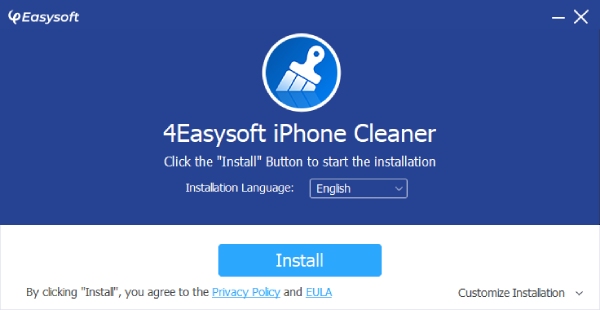
2. lépésAmikor elindította, USB-kábellel csatlakoztassa iPhone-ját a számítógéphez. És koppintson Bizalom az iPhone felugró értesítésében.

3. lépésMiután észlelte az eszközt, kattintson a gombra Személyes adatok törlése a bal oldali menüben. Innentől kezdve két törlési típus közül választhat, amelyek a következők Egyéni törlés és Egy kattintással Törlés. Mielőtt választana, először kapcsolja ki a Találd meg az iPhone-omat.

4. lépésA Egyéni törlés opciót, akkor a szkennelési folyamat után látni fogja az összes privát adatot teljes információval és az alkalmazásokkal. Akkor keresd meg a Gmail üzenetek el szeretné távolítani, és kattintson rá jelölőnégyzetet.

A Egy kattintással Törlés módban a másikhoz képest egyszerűbb. Csak kevés információval rendelkező privát adatot fog látni. Keresse meg Gmail üzenetek, majd nyomja meg a jelölőnégyzetet. Vagy üthetsz Mindet kiválaszt alább, ha más adatokat szeretne eltávolítani.

5. lépésÉs végül kattintson a Törli gombot lent. Az összes kiválasztott Gmail-üzenet és egyéb adat törlődik iPhone-járól.
100% Biztonságos
100% Biztonságos
2. rész: Részletes útmutató a Gmail-üzenetek számítógépről való törléséhez
Ami az e-mailek iPhone-ról való törlését illeti, ami az eltávolítani kívánt üzenetek mindegyikének megérintésével emészti fel az Ön idejét, ez különbözik a számítógépen lévő Gmailtől. Az asztali Gmail lehetővé teszi a felhasználók számára a Gmail-üzenetek tömeges kiválasztását és törlését. A sokkal egyszerűbb mód érdekében használja a Gmail asztali verzióját. És ne feledd, megteheted a törölt Gmailek visszaállítása a szemetesből. A sok e-mailtől függetlenül néhány kattintással törölheti őket.
Kíváncsi arra, hogyan törölheti az összes promóciót anélkül, hogy mindegyiket meg kellene keresnie az összes Gmail-üzenetből? Tekintse meg az alábbi útmutatót a Gmail-üzenetek számítógépéről való törléséhez, attól függően, hogy mit kell törölnie.
1. lépésNyisd ki Gmail webböngészőben, majd jelentkezzen be fiókjába.
2. lépésKövesse a megfelelő típusú e-maileket a Gmail-üzenetek törléséhez.
1. Régi Gmail üzenetek törlése:
1. lépésA Gmail keresősávjába írja be az e-mail elküldésének kívánt dátumának évét, hónapját és napját. Kövesse ezt a formátumot korábban ÉÉÉÉ/HH/NN. Találat Belép.
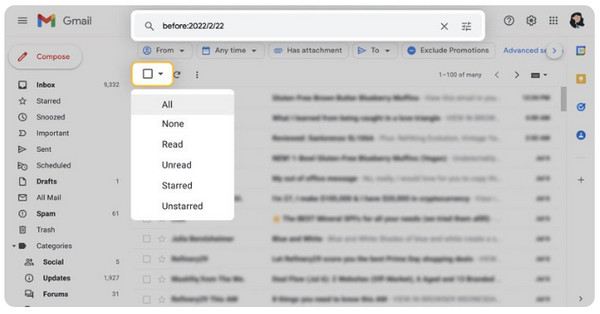
2. lépésKattintson a fentire jelölőnégyzetet, majd válassza ki az összes (szám) beszélgetés az Inboxban, többek között.
2. Gmail-üzenetek törlése egy feladótól:
1. lépésÍrd be a email címre vagy név a törölni kívánt e-mailek feladójától. Üsd meg a Belép kulcsfontosságú.
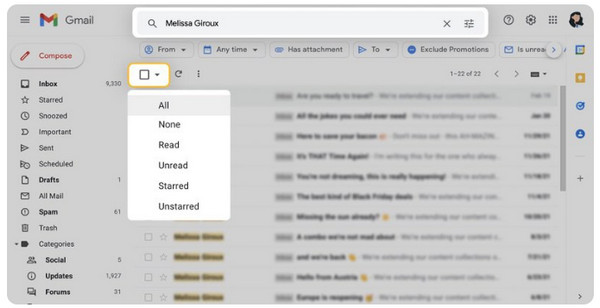
2. lépésKattints a jelölőnégyzetet, akkor Válassza ki az összes (szám) beszélgetést a Beérkezett üzenetek mappában választási lehetőség.
3. Olvasatlan Gmail-üzenetek törlése:
1. lépésA keresősávba írja be: nem olvasott. Ezután az olvasatlan üzenetek betöltődnek a Gmailbe.
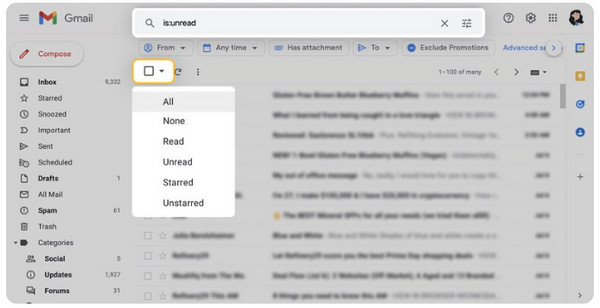
2. lépésKattintson a felül található jelölőnégyzetre, majd koppintson a gombra Válassza ki az összes (szám) beszélgetést a Beérkezett üzenetek mappában.
4. Az összes promóció/egyéb kategória törlése a Gmailben:
1. lépésLépjen a Promóciók kategóriába a bal oldali menüben.
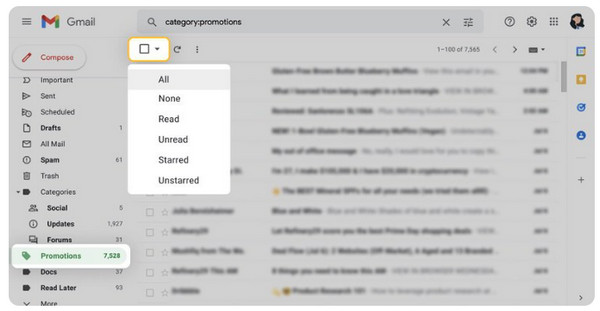
2. lépésÜsd el a csúcsot jelölőnégyzetet, majd a lehetőségek közül érintse meg a lehetőséget Válassza ki az összes (szám) beszélgetést a Beérkezett üzenetek mappában. Ugyanez vonatkozik más kategóriákra is, ha meg akarsz szabadulni tőlük.
3. lépésHa végzett a kijelöléssel, kattintson a Töröl gombot a Szemetes ikon felett.
3. rész: GYIK a Gmail-üzenetek törlésével kapcsolatban
-
Tudni fogja a feladó, ha töröltem a Gmail üzeneteket?
Nem, a Gmail-üzenetek törlése nem értesíti a feladót, hogy törölte őket. Nem törlődik a postaládájából; a neked küldött üzenetek megmaradnak.
-
Kiválaszthatom az összes Gmail üzenetet egyszerre?
Igen. A Gmailben a webböngészőjében egyszerűen benyomhatja a fenti jelölőnégyzetet anélkül, hogy bármit is beírna a keresősávba, és törölni szeretne bizonyos e-maileket. Ha megnyomja, az összes Gmail-üzenet kijelölődik, majd kattintson a Törlés gombra vagy a Kuka ikonra.
-
Törli a Gmail az e-maileket, ha a beérkező levelek megtelik?
Nem. Ha a beérkező levelek már majdnem elkészültek, a Gmail nem engedi, hogy mások új üzeneteket küldjenek Önnek. Nem fogadhat és nem küldhet e-maileket, ezért Önnek kell kezelnie a tárhelyét.
Következtetés
És ennyi! Minden szükséges módszert megadunk a Gmail-üzenetek törlésére, és most sokkal könnyebb eltávolítani őket bármilyen eszközről, amit használsz. Bár lehetséges és praktikus is Gmail üzenetek tömeges törlése, bonyolultnak találhatod egyesek eltávolítását. Tehát egy nagyon gyors és egyszerű megoldásért használd a 4Easysoft iPhone Cleaner. Ez a harmadik féltől származó eszköz lehetővé teszi a személyes adatok törlését azáltal, hogy mélyrehatóan észleli őket, és előnézetben kiválaszthatja, melyiket szeretné elengedni. Azt is megteheti törölje az alkalmazás gyorsítótárát az alkalmazás törlése nélkül ha a Gmailben túl sok a gyorsítótár. A levelek törlése mellett támogatja az összes nem kívánt fájl, alkalmazás és egyebek eltávolítását, miközben megőrzi adatai biztonságát.
100% Biztonságos
100% Biztonságos



